microsoft edge如何更改主题 microsoft edge更改主题方法
来源:金桥电子网
时间:2023-04-06 12:59:43 347浏览 收藏
哈喽!大家好,很高兴又见面了,我是golang学习网的一名作者,今天由我给大家带来一篇《microsoft edge如何更改主题 microsoft edge更改主题方法》,本文主要会讲到等等知识点,希望大家一起学习进步,也欢迎大家关注、点赞、收藏、转发! 下面就一起来看看吧!
Microsoft Edge如何更改主题呢?很多人不会操作,下面小编给大家介绍microsoft edge更改主题方法,一起来看看吧。
microsoft edge如何更改主题 microsoft edge更改主题方法

先打开我们的电脑,然后点击开始,之后选择Microsoft Edge;
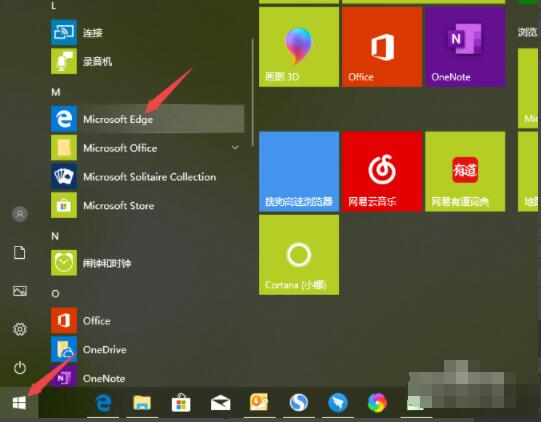
之后点击右上角三个点的按钮;
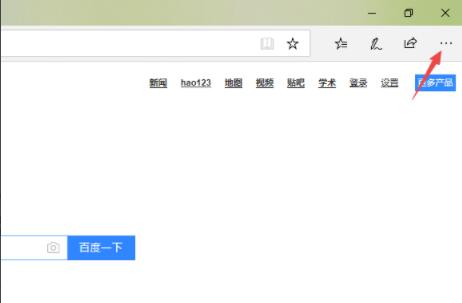
然后点击设置;
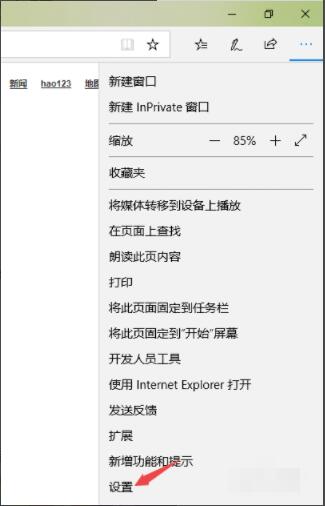
然后点击主题边上的下拉箭头;
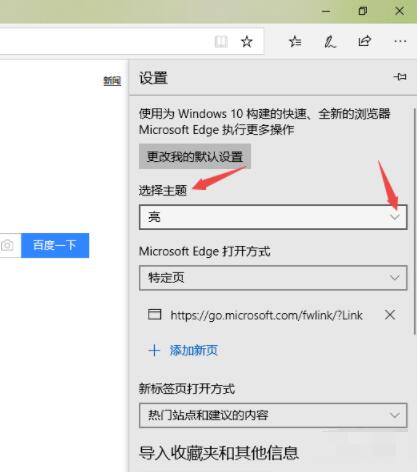
弹出的界面,我们选择一个主题;
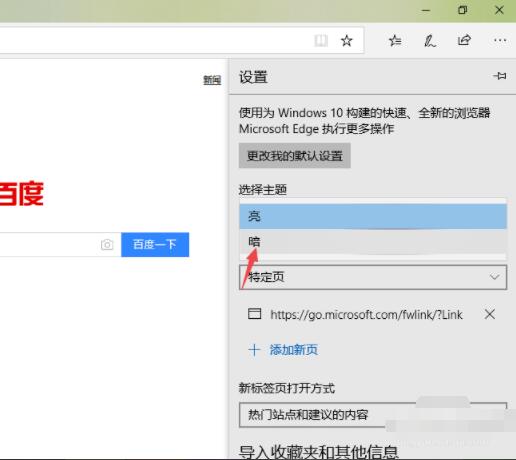
结果如图所示,这样我们就更改了主题了。
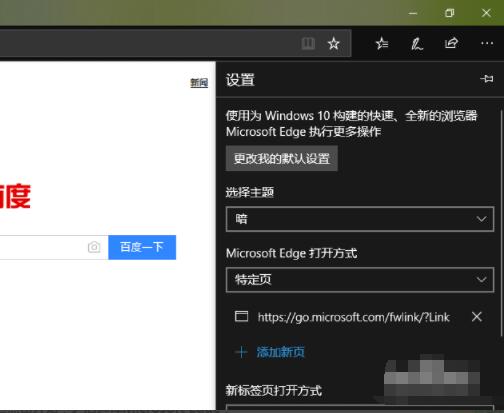
以上就是microsoft edge更改主题方法
终于介绍完啦!小伙伴们,这篇关于《microsoft edge如何更改主题 microsoft edge更改主题方法》的介绍应该让你收获多多了吧!欢迎大家收藏或分享给更多需要学习的朋友吧~golang学习网公众号也会发布文章相关知识,快来关注吧!
声明:本文转载于:金桥电子网 如有侵犯,请联系study_golang@163.com删除
相关阅读
更多>
-
501 收藏
-
501 收藏
-
501 收藏
-
501 收藏
-
501 收藏
最新阅读
更多>
-
407 收藏
-
191 收藏
-
213 收藏
-
138 收藏
-
218 收藏
-
465 收藏
-
487 收藏
-
449 收藏
-
352 收藏
-
222 收藏
-
127 收藏
-
420 收藏
课程推荐
更多>
-

- 前端进阶之JavaScript设计模式
- 设计模式是开发人员在软件开发过程中面临一般问题时的解决方案,代表了最佳的实践。本课程的主打内容包括JS常见设计模式以及具体应用场景,打造一站式知识长龙服务,适合有JS基础的同学学习。
- 立即学习 543次学习
-

- GO语言核心编程课程
- 本课程采用真实案例,全面具体可落地,从理论到实践,一步一步将GO核心编程技术、编程思想、底层实现融会贯通,使学习者贴近时代脉搏,做IT互联网时代的弄潮儿。
- 立即学习 516次学习
-

- 简单聊聊mysql8与网络通信
- 如有问题加微信:Le-studyg;在课程中,我们将首先介绍MySQL8的新特性,包括性能优化、安全增强、新数据类型等,帮助学生快速熟悉MySQL8的最新功能。接着,我们将深入解析MySQL的网络通信机制,包括协议、连接管理、数据传输等,让
- 立即学习 500次学习
-

- JavaScript正则表达式基础与实战
- 在任何一门编程语言中,正则表达式,都是一项重要的知识,它提供了高效的字符串匹配与捕获机制,可以极大的简化程序设计。
- 立即学习 487次学习
-

- 从零制作响应式网站—Grid布局
- 本系列教程将展示从零制作一个假想的网络科技公司官网,分为导航,轮播,关于我们,成功案例,服务流程,团队介绍,数据部分,公司动态,底部信息等内容区块。网站整体采用CSSGrid布局,支持响应式,有流畅过渡和展现动画。
- 立即学习 485次学习
